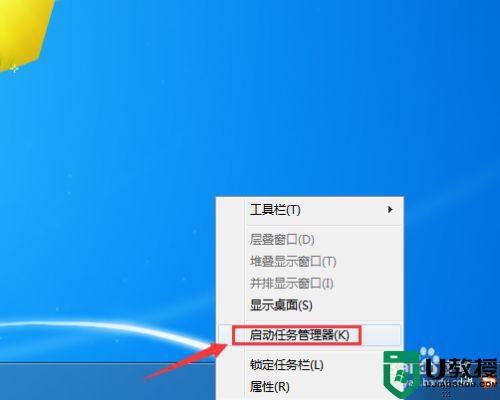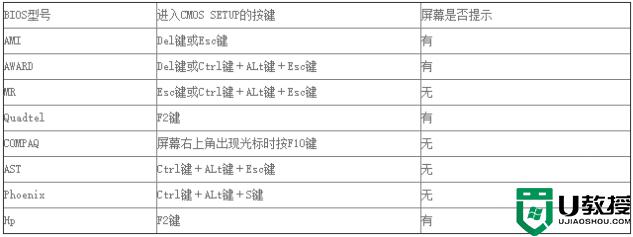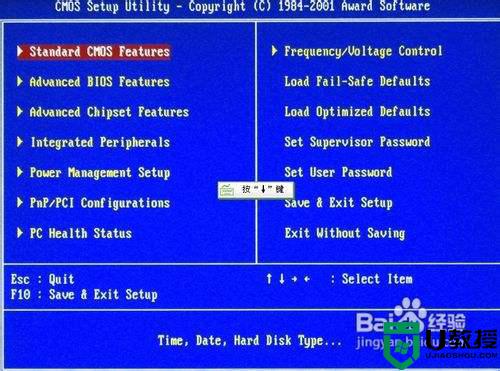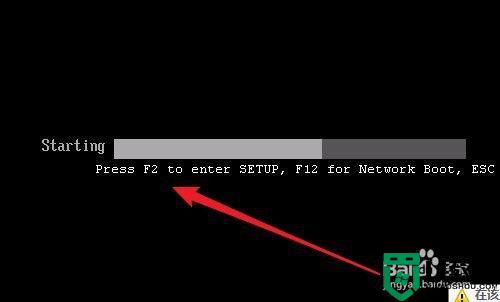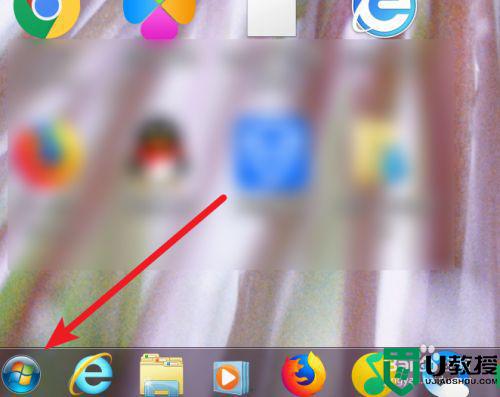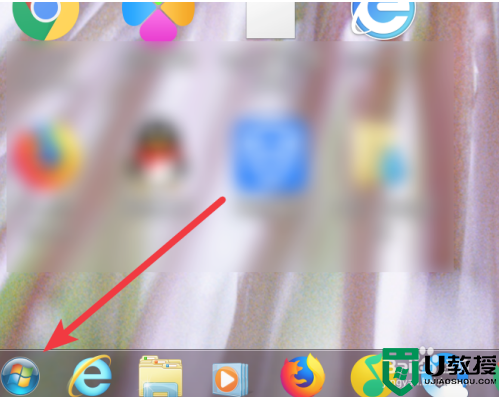win7开机每次进入bios设置怎么办 win7开机进入bios的解决方法
时间:2023-02-26作者:huige
win7每次开机进入bios设置时应该怎么做?下面小编来介绍一下win7引导进入bios的解决方案。下面就来看看有需要的朋友,希望能帮到大家!
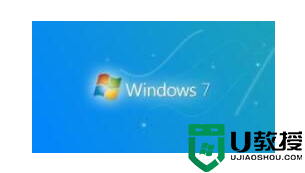
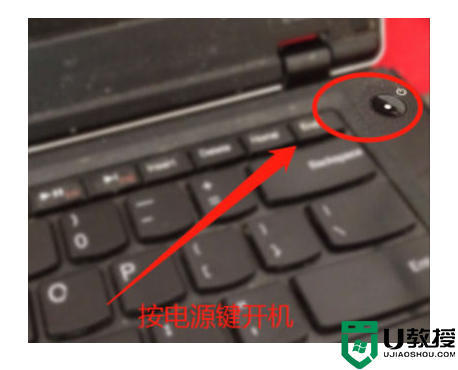
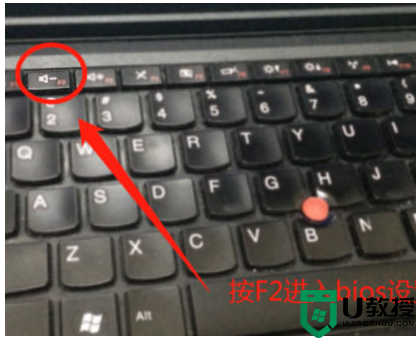
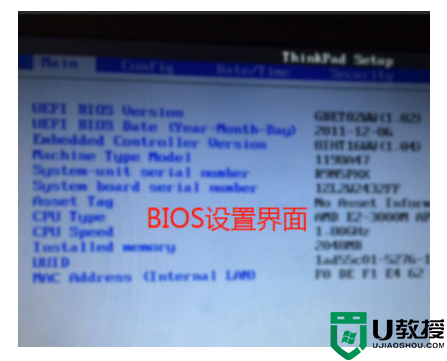
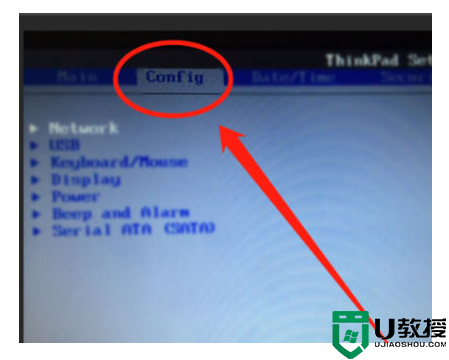
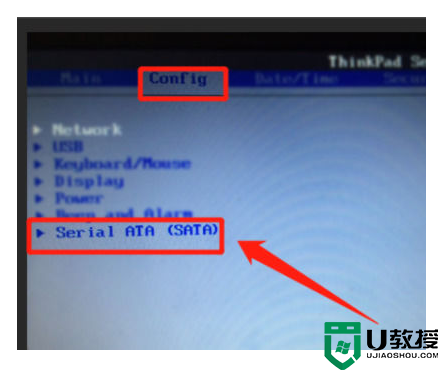
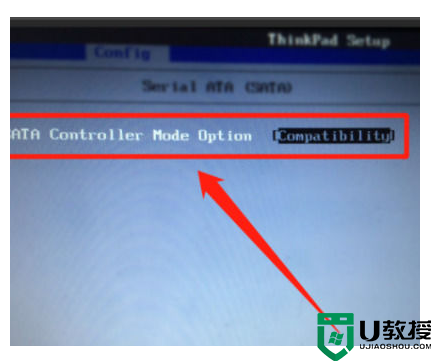
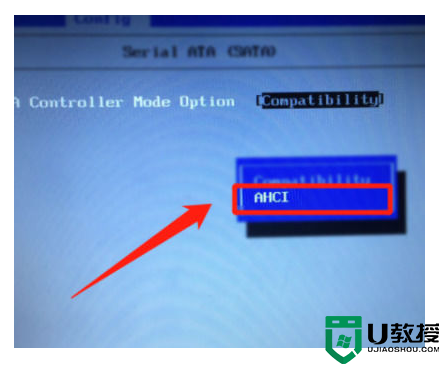
win7每次开机进入bios设置应该怎么做?win7引导进入bios的解决方案。
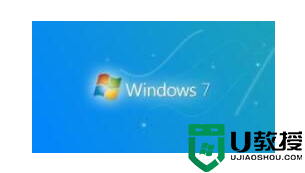
1.以笔记本电脑为例。首先,按下笔记本电源按钮将其打开。
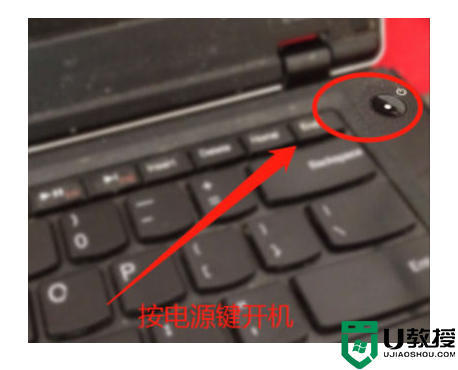
2.开机后立即按键盘上的F2或F1(注意:不同的电脑进入BIOS的快捷键不同,具体可以上网搜索)。
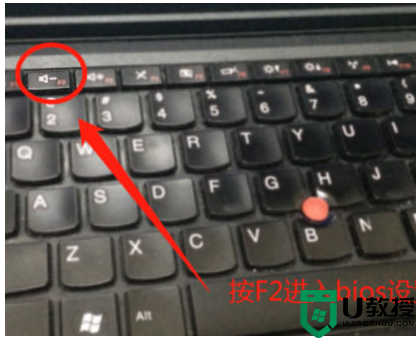
3.进入后,此时可以看到一个蓝色的界面,这是BIOS中的设置。
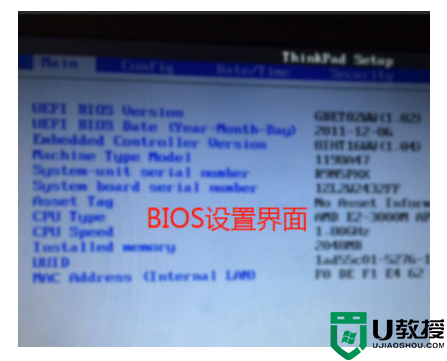
4.此时,我们使用键盘上的上、下、左、右箭头键将光标移动到配置菜单选项卡。
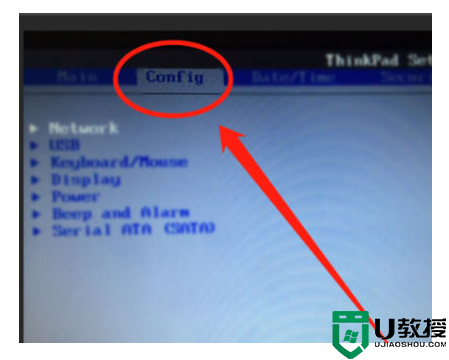
5.按箭头将光标移动到串行ata(sata)选项后,继续。
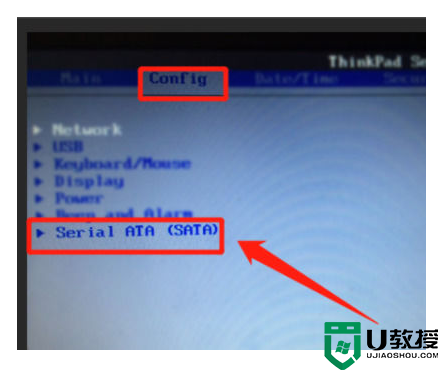
6.回车进入,然后进入硬盘模式设置界面,继续回车。
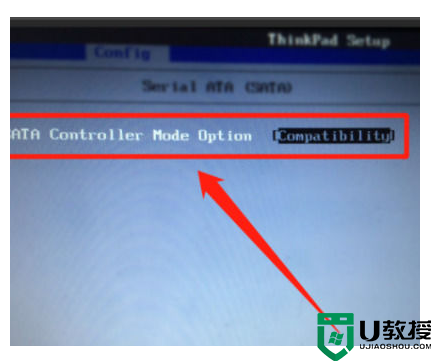
7.此时,使用向下箭头移动光标,将硬盘模式设置为AHCI。
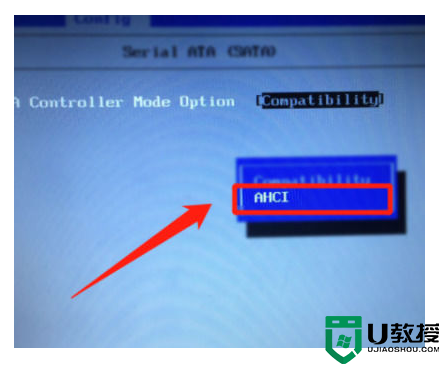
以上是打开win7进入bios设置的解决方法,有这个问题的朋友可以试试这个方法。